時間:2017-07-15 來源:互聯網 瀏覽量:
Hi,大家好。
今天推送AutoCAD2018安裝教程,另外其他版本安裝包也一起打包分享給大家,安裝方法都類似,裏邊還有一部分視頻教程。CAD軟件是幹什麼的就不介紹了,有需要的取走,不需要的請忽略。(安裝包獲取方式見文末)
以下操作基於win10 64位係統~
安裝教程
①下載打開文件,選擇第二個程序雙擊。
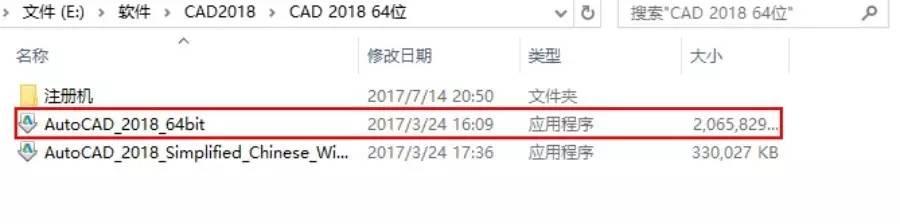
②修改解壓目錄到非C盤。
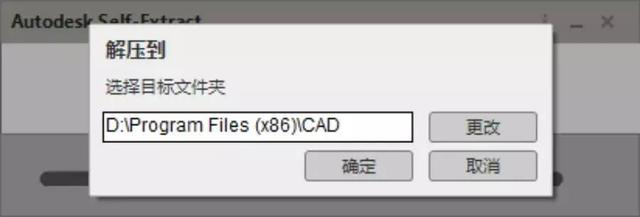
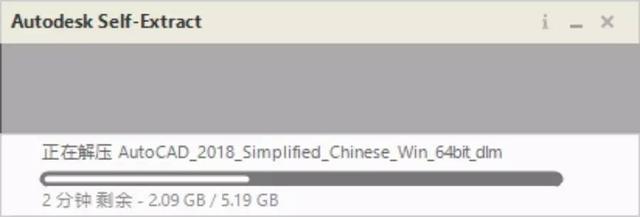
③解壓完畢以後點擊安裝,更改安裝路徑到非C盤,其他無需更改。
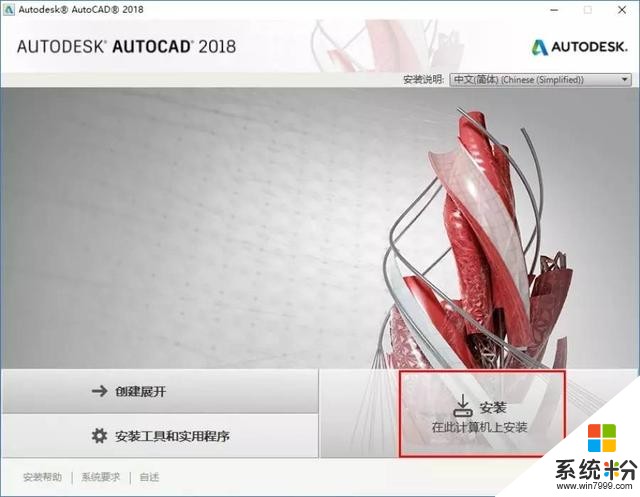
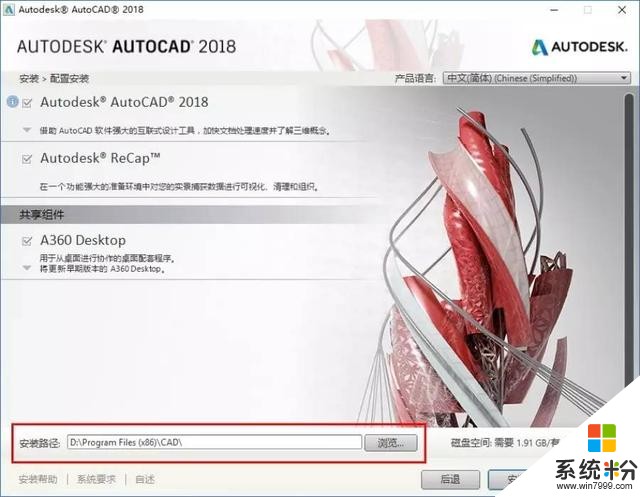
④等待安裝完成以後打開軟件,會彈出一個框,選擇輸入序列號。
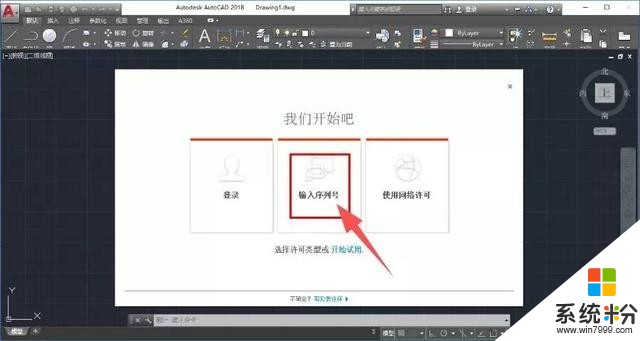
⑤然後輸入:
序列號:666-69696969
產品密鑰:001J1
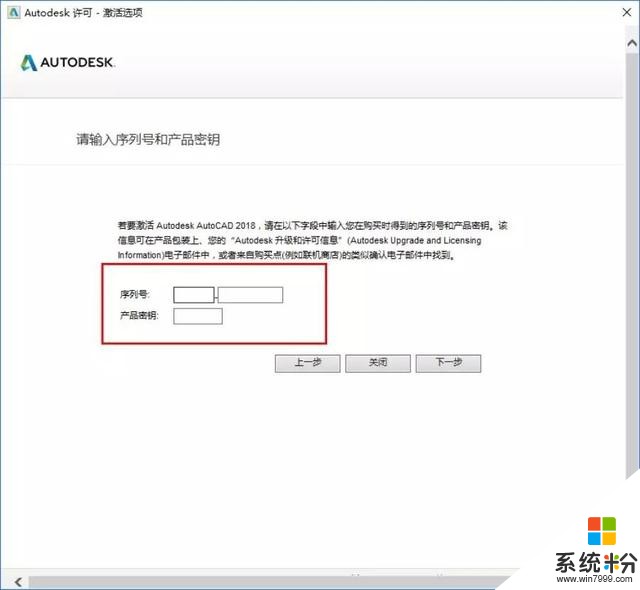
⑥出現下圖情況時,關閉軟件重新打開。
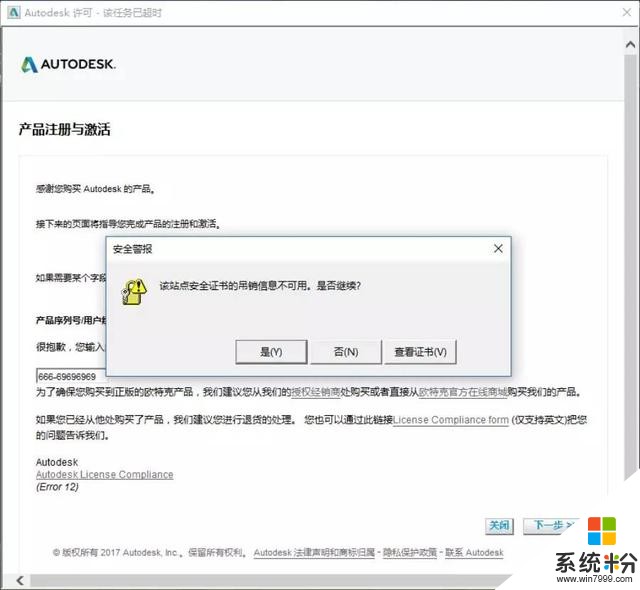
⑦彈出下框時選擇激活。
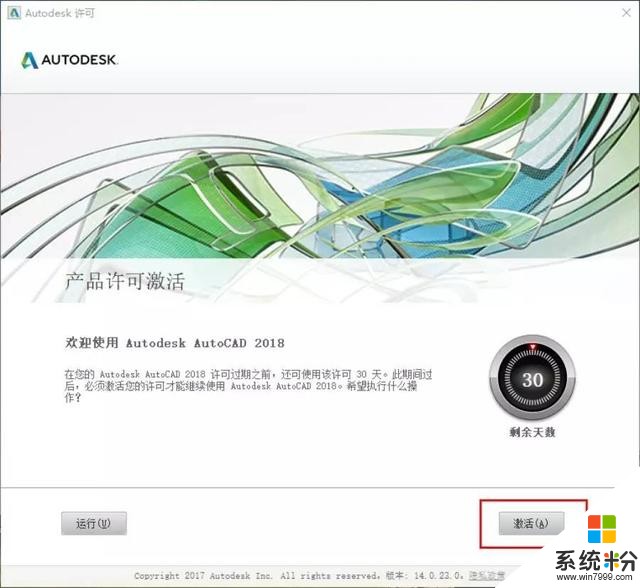
⑧序列號和產品密鑰還是輸入剛才那個,然後選擇“我具有Autodesk提供的激活碼”。
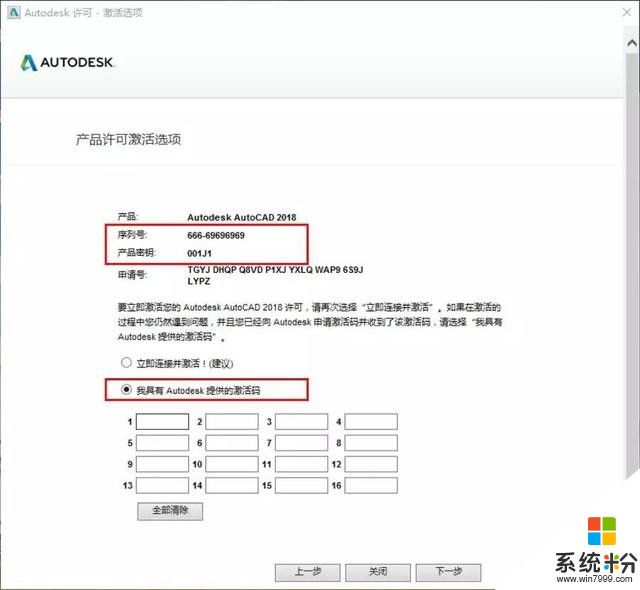
⑨然後右鍵以管理員身份運行注冊機。
⑴將申請號複製粘貼到Request欄
⑵先點擊Patch
⑶再點擊Generate
⑷然後將Activation欄生成的激活碼複製粘貼過去,最後點擊下一步即可。
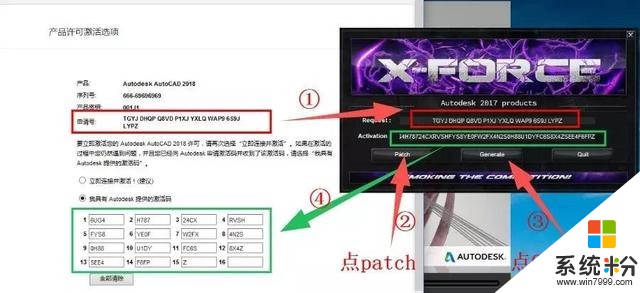
⑩最後彈出下框即表示激活成功。
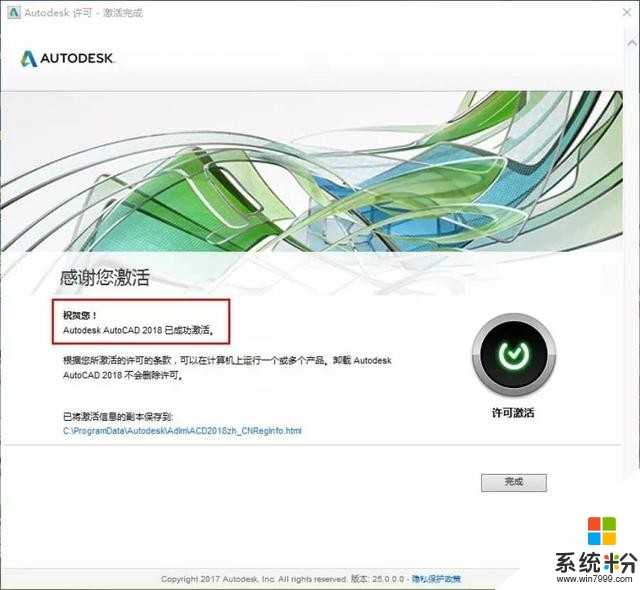
溫馨提示:注冊機必須以管理員身份運行,然後按照上麵操作一步一步來,激活過程中最好斷網。每台電腦係統環境不一樣,遇到問題先自行百度解決。另外點擊上方圖片即可查看高清大圖~
獲取方式:我的頭條主頁最下方菜單(點頭像即可進入主頁)